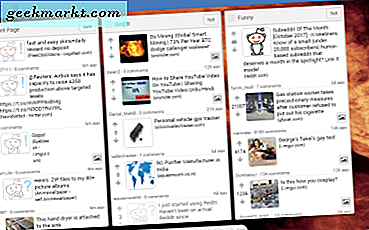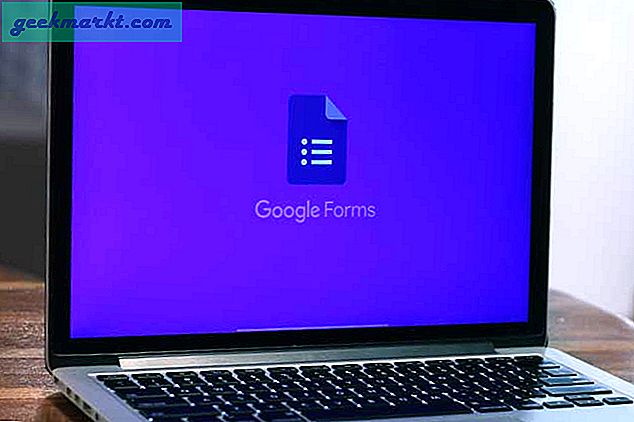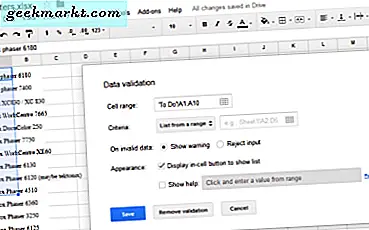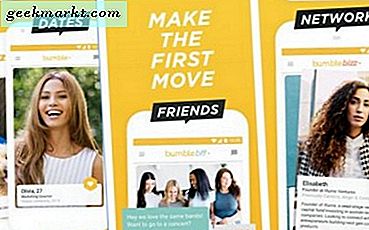När du konfigureras med en ny Asus-router, överväga att ändra den interna IP-adressen. Processen är lättare än du tror och det kommer att skydda dig på lång sikt.
Vad är en IP-adress?
IP står för Internet Protocol och det är ett sätt att identifiera en specifik maskin (som en dator) över internet. En IP-adress består av en serie siffror och perioder. Om du känner till en maskinens IP-adress kan du kommunicera direkt via Internet.
Hur handlar det om min Router?
Din router har två IP-adresser: en intern och en extern. Kallas även en lokal IP-adress, med den interna adressen kan du komma åt routerns kontrollpanel och göra nödvändiga ändringar i konfigurationen.
Om du inte redan har ändrat det, är din interna IP-adress inställd på fabriksstandard. För Asus-routrar är detta typiskt 192.168.1.1 eller 192.168.0.1.
Varför ska jag ändra min interna IP-adress?
Du behöver inte ändra det, men det ger dig en extra säkerhetsnivå om någon skulle få tillgång till din inloggningsinformation för routern. De kommer inte att kunna logga in utan att känna till din IP-adress också. Men om din interna IP-adress förblir samma fabriksstandard, blir det inte svårt för dem att räkna ut.
Hur ändrar jag min interna IP-adress?
Processen för att ändra din Asus-router-IP-adress kan skilja sig något beroende på vilken Asus-router du har. Det borde dock i stor utsträckning likna. Följande anvisningar gäller för en Asus 68U-router.
- Logga in på din router på din dator.
- Klicka på LAN i sidofältet.

- Klicka på LAN IP nära toppen av sidan.

- Aktivera rutan märkt IP-adress med markören.
- Ange det nya numret.
- Klicka på Apply.
Men, Hur loggar jag in på min Asus Router?
Är du osäker på hur du loggar in? Allt du behöver är ditt användarnamn, lösenord och intern IP-adress. Om du inte har ändrat det, försök de standardvärden som anges i den här artikeln.
- Öppna din webbläsare.
- Skriv din IP-adress där du normalt skriver in en webbadress.

- Tryck på Enter .
- Logga in med ditt användarnamn och lösenord.
Vad händer då?
Du kommer förmodligen att förlora internetanslutning direkt efter att du har tillämpat ändringarna. Starta om din router för att återställa anslutningen. Du kan också behöva starta om datorn och någon annan enhet som är beroende av routern för internetåtkomst. Då vill du naturligtvis skriva den IP-adressen ner någonstans.